win10右键文件转圈 Win10桌面右键转圈解决方法
在使用Win10系统时,有时候会遇到右键文件或者在桌面右键转圈的情况,让人感到非常困扰,这种问题可能是由于系统的某些设置出现了错误或者是软件冲突导致的。不过不用担心我们可以通过一些简单的方法来解决这个问题,让您的电脑恢复正常使用。接下来让我们一起来看看Win10桌面右键转圈的解决方法。
操作方法:
1.在桌面右键单击左下角的开始按钮,如下图所示

2.开始右键菜单点击运行,如下图所示
3.运行中输入regedit点击确定,调出注册表,如下图所示
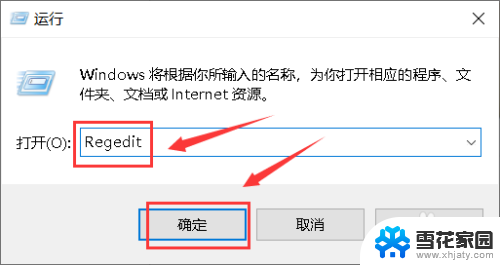
4.进入注册表后,展开第一个HKEY_CLASSES_ROOT文件夹,如下图所示
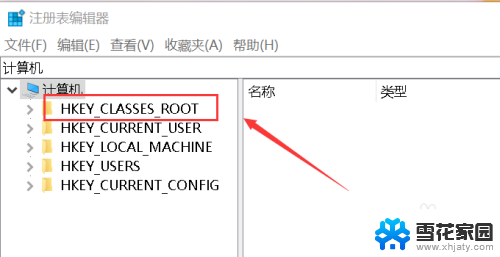
5.继续展开到子目录HKEY_CLASSES_ROOT\Directory\Background\Shellex\ContextMenuHandlers,如下图所示
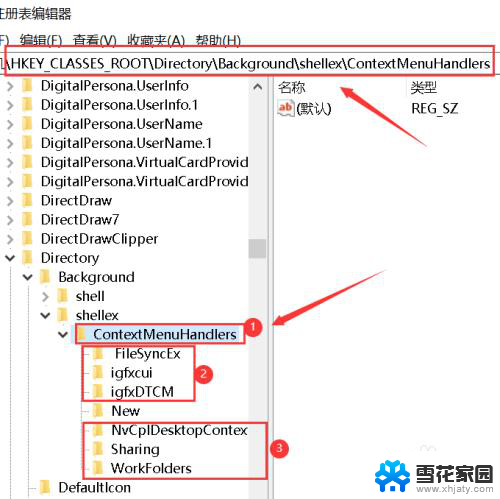
6.将楚News文件加以外的子文件夹全部删除,操作方法:右键单击子文件夹。选中删除,如下图所示
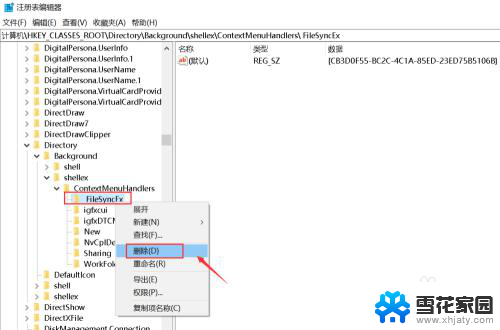
7.出现删除警告,点击是,删除成功,同理删除其它的子文件夹,如下图所示
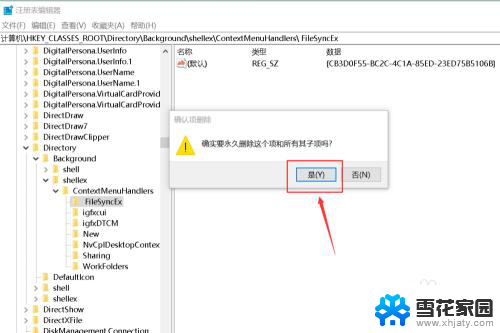
8.删除完毕,退出注册表,右键单击桌面空白处,瞬间打开右键菜单,如下图所示
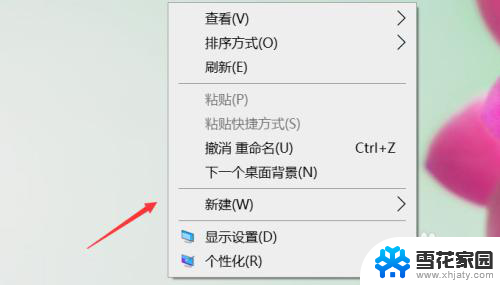
9.总结:
1、右键单击开始按钮选中运行
2、运行中输入regedit点击确定调出注册表
3、将注册表HKEY_CLASSES_ROOT\Directory\Background\Shellex\ContextMenuHandlers目录下除news文件夹外其它文件夹删除即可!
以上就是win10右键文件转圈的全部内容,有需要的用户就可以根据小编的步骤进行操作了,希望能够对大家有所帮助。
win10右键文件转圈 Win10桌面右键转圈解决方法相关教程
-
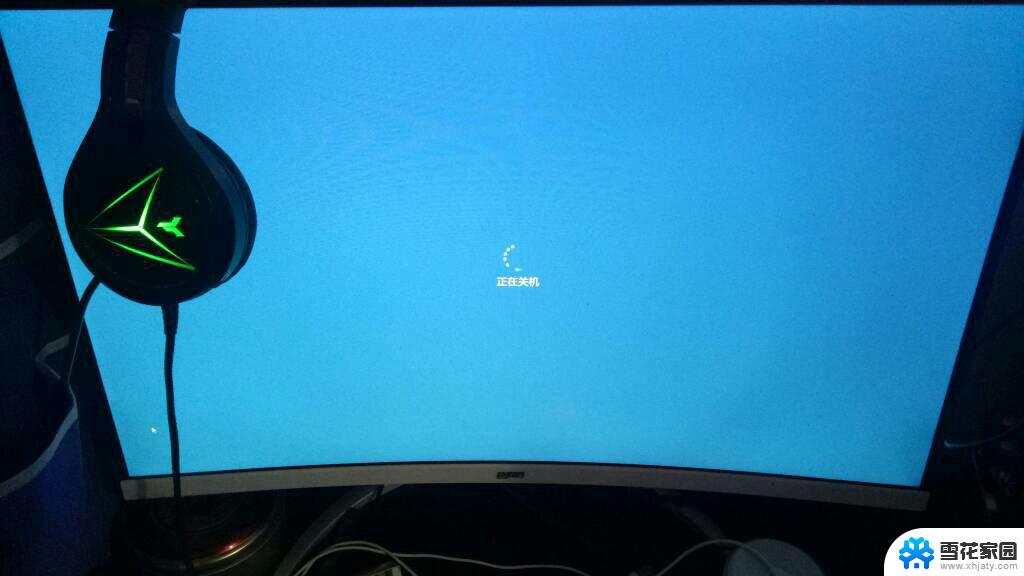 开机界面一直转圈 Win10开机一直转圈圈怎么办
开机界面一直转圈 Win10开机一直转圈圈怎么办2024-01-27
-
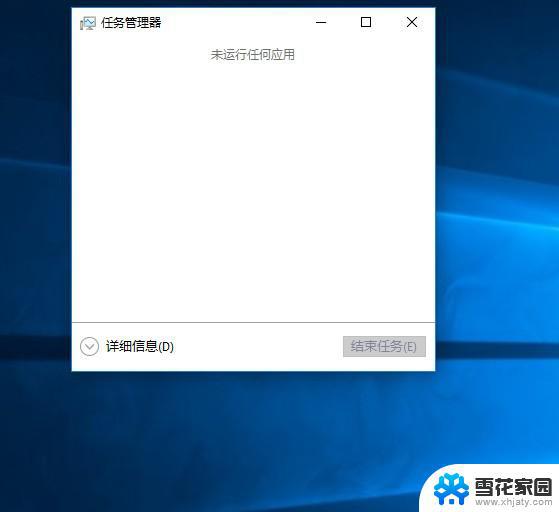 win10桌面全无右键没反应 解决win10电脑右键点击桌面没有反应的方法
win10桌面全无右键没反应 解决win10电脑右键点击桌面没有反应的方法2023-11-09
-
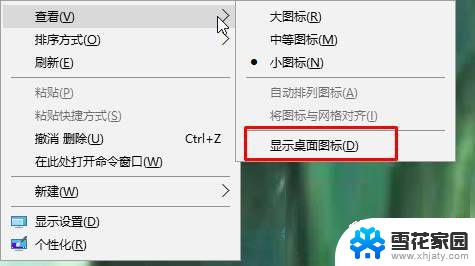 右键显示桌面怎么显示不了 win10系统桌面右键无反应解决方法
右键显示桌面怎么显示不了 win10系统桌面右键无反应解决方法2024-07-19
-
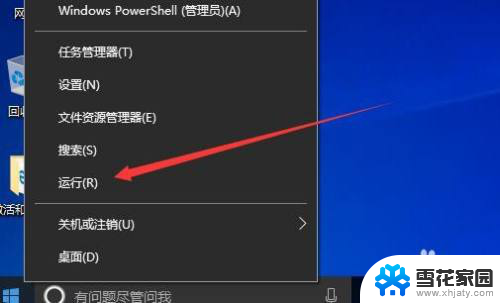 电脑右键死机 Win10系统桌面鼠标右键点击无反应怎么解决
电脑右键死机 Win10系统桌面鼠标右键点击无反应怎么解决2024-07-09
- 鼠标在桌面右键没反应 解决Windows10桌面右键单击无反应问题
- win10右键不能新建txt win10右键新建没有文本文档txt怎么解决
- win10没有文本文档 win10右键没有新建txt文件选项怎么解决
- win10如何设置右键菜单 win10鼠标右键菜单清理方法
- 鼠标右键没有显示设置怎么办 win10右键显示设置打不开解决方法
- 鼠标右键无法新建ppt win10右键新建菜单中没有PPT选项怎么解决
- 电脑窗口颜色怎么恢复默认 Win10系统默认颜色设置恢复教程
- win10系统能用f12一键还原吗 戴尔按f12恢复系统操作步骤
- 怎么打开电脑文件管理器 Win10资源管理器打开方式
- win10ghost后无法启动 Ghost Win10系统无法引导黑屏怎么解决
- 联想win10还原系统怎么操作系统 联想一键恢复功能使用方法
- win10打印机usb printer 驱动程序无法使用 电脑连接打印机USB无法识别怎么办
win10系统教程推荐
- 1 电脑窗口颜色怎么恢复默认 Win10系统默认颜色设置恢复教程
- 2 win10ghost后无法启动 Ghost Win10系统无法引导黑屏怎么解决
- 3 win10打印机usb printer 驱动程序无法使用 电脑连接打印机USB无法识别怎么办
- 4 w10自带的杀毒软件如何关闭 Windows10系统如何关闭自带杀毒软件
- 5 怎样查看wifi的ip地址 Win10连接wifi后如何查看IP地址
- 6 win10系统经常出现蓝屏 win10蓝屏死机怎么办
- 7 windows 网络修复 win10网络问题排查与修复指南
- 8 电脑怎么弹出桌面 Win10快速显示桌面的快捷键是什么
- 9 win10 删除更新文件 win10更新文件删除方法
- 10 怎么修改电脑图标大小设置 Win10桌面图标大小改变方式